今日は、Ubuntu18.04のミニマリストバージョンのインストールについて説明します。 Linuxディストリビューションのミニマルバージョンを、システムの最低限のバージョンと考えているかもしれません。もしそうなら、あなたは正しいでしょう。
インストールするシステムは64MBのISOイメージで提供されます。ダウンロードするイメージは、ミニマリストバージョンのUbuntuヘルプWikiにあります。 CDまたはUSBスティック(私はddを使用)への画像の書き込みに関するいくつかの重要な情報、および開始するためのいくつかのポインターさえあります。
UEFIベースのシステムへのインストールに関する情報も表示されます。 UEFIのサポートが不足しています。ただし、このガイドでは、システムは仮想マシンにインストールされます。
なぜわざわざ?
Linuxに自信があり、自分でカスタマイズできるシステムをインストールしたい場合は、選択したソフトウェアだけでインストールを微調整できるため、必要最低限のインストールが最適です。また、インターネットからダウンロードする必要があるため、インストール中に最新のパッケージを入手できます。
Archなどのディストリビューションとは異なり、プロセスをガイドするインストーラーがあります。 ArchとGentooでは、コマンドラインツールを使用して各手順を自分で実行する必要があります。 UbuntuMiniの場合はそうではありません。
始めましょう!
まず、Wikiページで18.04の最小ISOをダウンロードします。もちろん、仮想マシンにインストールする場合は、ISOの書き込みをスキップしてください。
次に、仮想マシンソフトウェアを開き、まだ準備していない場合はVMを作成します。
インストールするISOとハードドライブがVMに接続されていることを確認してください。 OK、マシンを起動してイメージを起動しましょう。
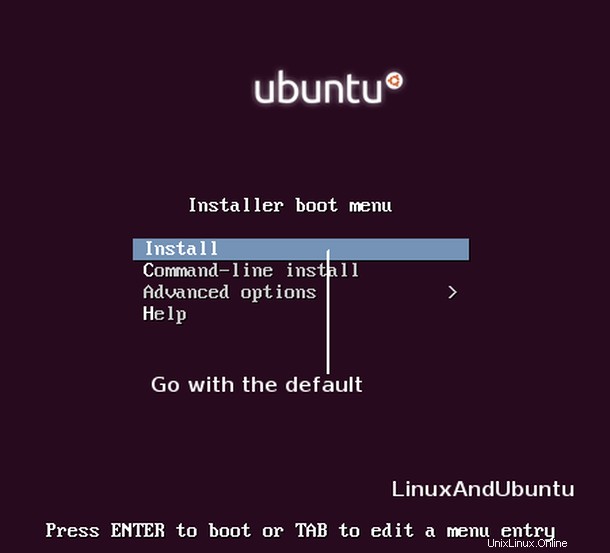
ブートメニューで「インストール」オプションを選択するだけです。これにより、言語、国、タイムゾーン、キーボードに関する通常の質問をするインストーラーが読み込まれます。
これには、使用しているキーボードレイアウトの種類を検出する機能があります。これにより、入力する文字のリストを含む一連の画面が表示されます。各画面で、キーボードにある文字を入力します。その後、キーボードにある文字についていくつか質問があります。キーボードに文字が表示されているかどうかを尋ねられます。クイズの後、私がUSキーボード(us:intl)を持っていることが検出されました。
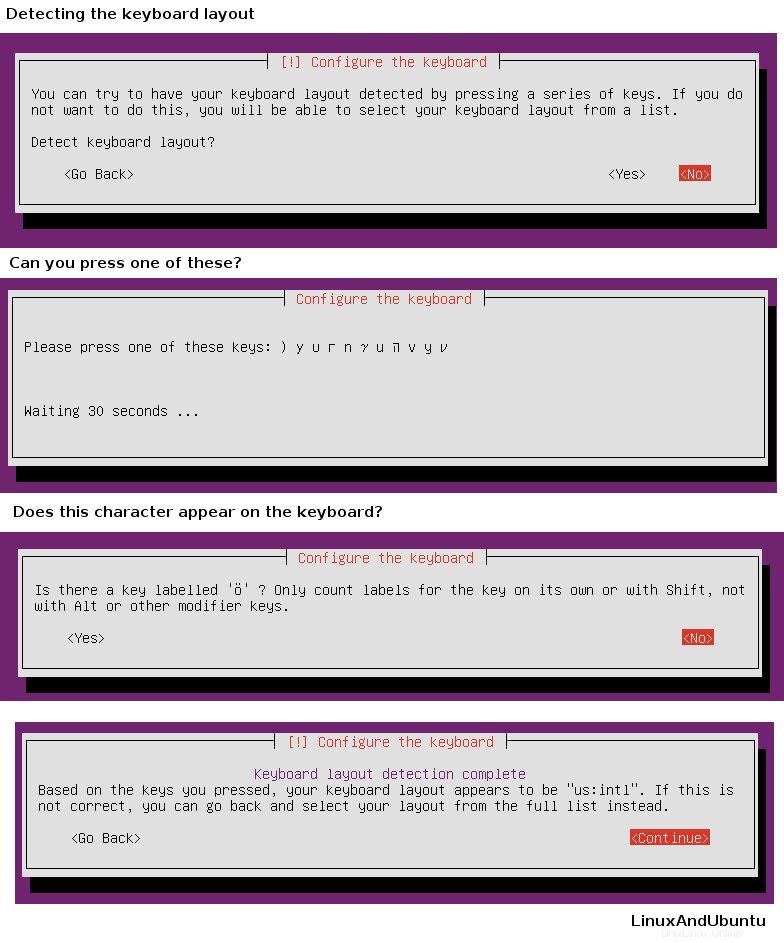
しかし、私はすでにそれを知っていました。キーボードのレイアウトがわかっている場合は、リストから選択するだけです。
キーボードを選択すると、インストーラーはインターネット接続を見つけようとします。パッケージをダウンロードする必要があるため、これはインストールに必要です。成功すると、ホスト名を入力するように求められます。
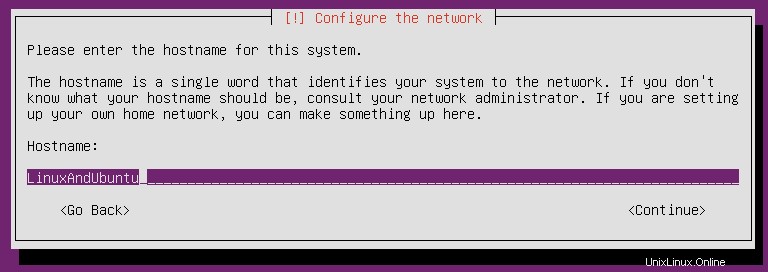
ホスト名を選択すると、ミラーのリストが表示されます。これらには、ダウンロードするUbuntuパッケージが含まれています。ミラーが近くにあるからといって、必ずしも最速のミラーであるとは限らず、まったく高速であるとは限りません。
プロキシサーバーに入る必要がある場合は、そうしてください。今。プロキシサーバーを使用していない場合は空白のままにします。
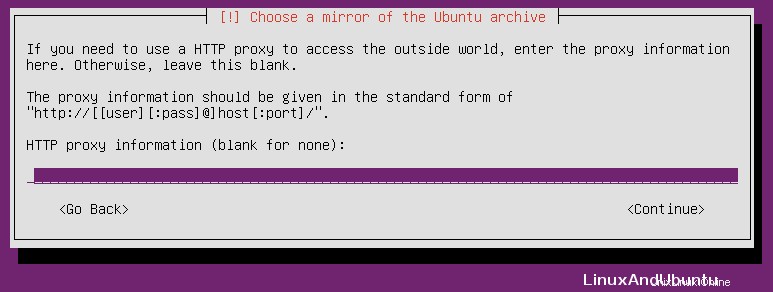
これで、インストーラーは必要なパッケージのダウンロードを開始して、インストーラーを続行できます。パッケージがダウンロードされると、ユーザーが作成されたときにユーザー名とパスワードを入力するように求められます。
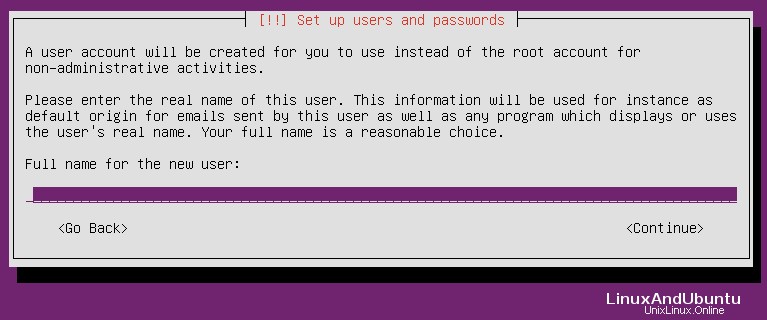
次のステップは、ドライブのパーティション分割です。これは空の仮想ドライブを備えた新しいVMであるため、ガイド付きオプションを使用するだけで済みます。適切と思われる方法でパーティションを整理します。必要に応じて、パーティションを手動で設定できます。手動オプションを実行したい場合は、「手動」を選択しましょう。メニューが見えます。そのメニューには、システムをインストールするドライブ(「VBOXHARDDISK」が付いているドライブ)が含まれています。
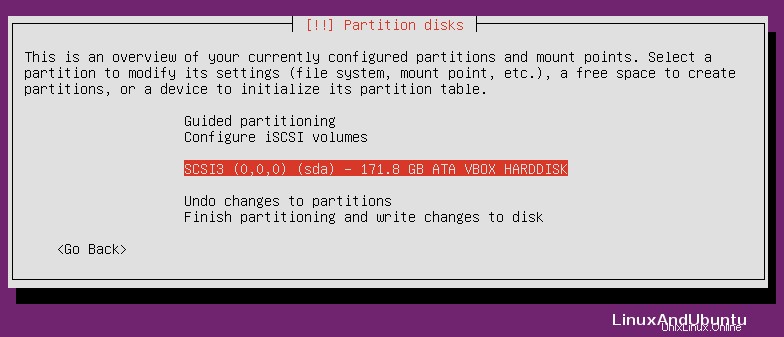
これを選択すると、これは新しいハードドライブイメージであるため、パーティションテーブルを作成するオプションが表示されます。したがって、まだ作成されていません。テーブルを作成してもらうと、ディスク構造を確認できます。
ここに例を示します。 「/boot」パーティション、「/」パーティション、およびスワップスペースの3つのパーティションを定義できます。 / bootディレクトリを独自のパーティションに分離する必要はありませんが、そうすることを強くお勧めします。このパーティションに割り当てる必要があるのは、約120〜160MBだけです。
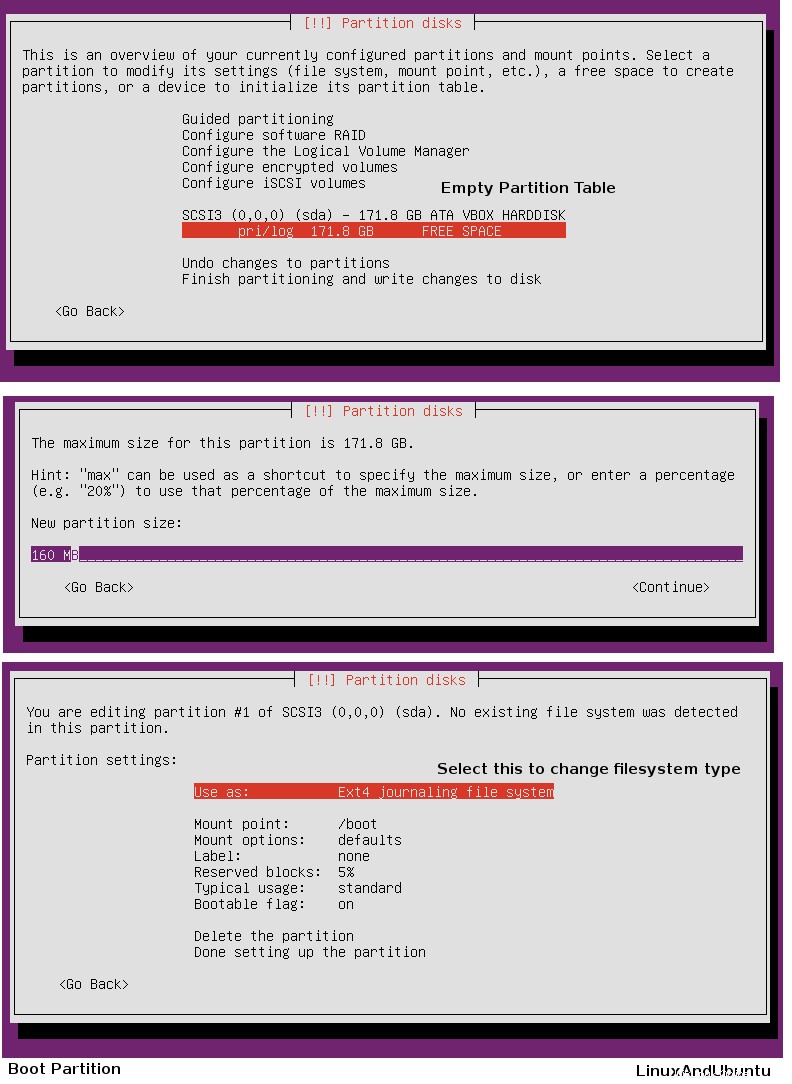
次に、5GBのスワップパーティションを作成します。
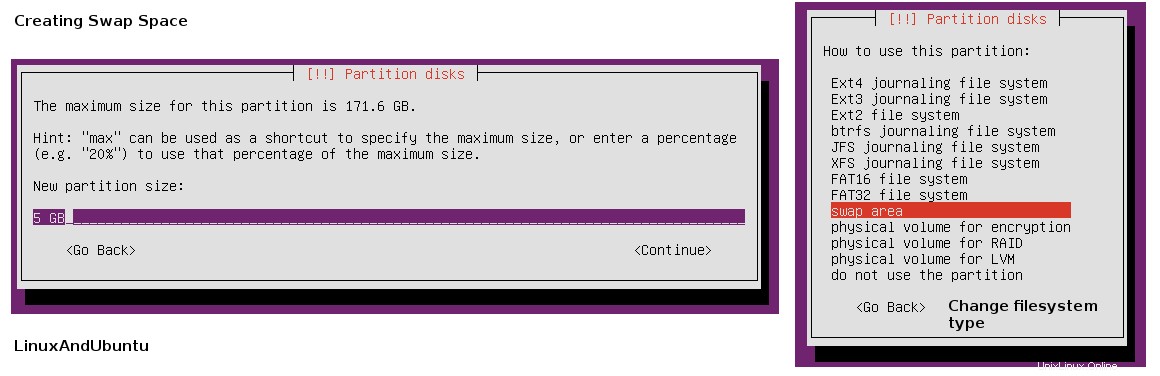
次に、ルート(‘/’)パーティションを作成します。ドライブに変更を書き込む前に、構造を確認します。データが破壊される可能性があるため、変更を加えるかどうかを確認するメッセージが表示されます。
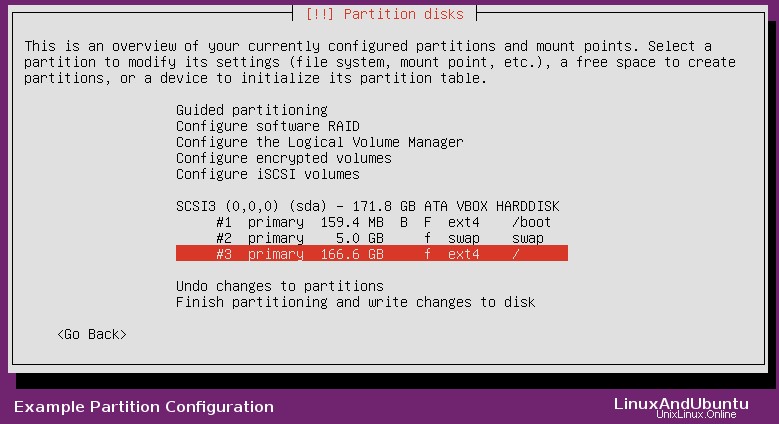
パーティショニングが完了すると、インストーラーはシステムをインストールするためのパッケージのダウンロードを開始します。基本システムがインストールされた後、アップグレードをどのように管理したいかについての質問が表示されます。セキュリティ更新プログラムを自動的にインストールすることを選択しました。次に、新しいシステムにインストールするプログラムとパッケージのリストから選択するメニューが表示されます。必要に応じて、ミニマリストまたは肥大化させることができます。
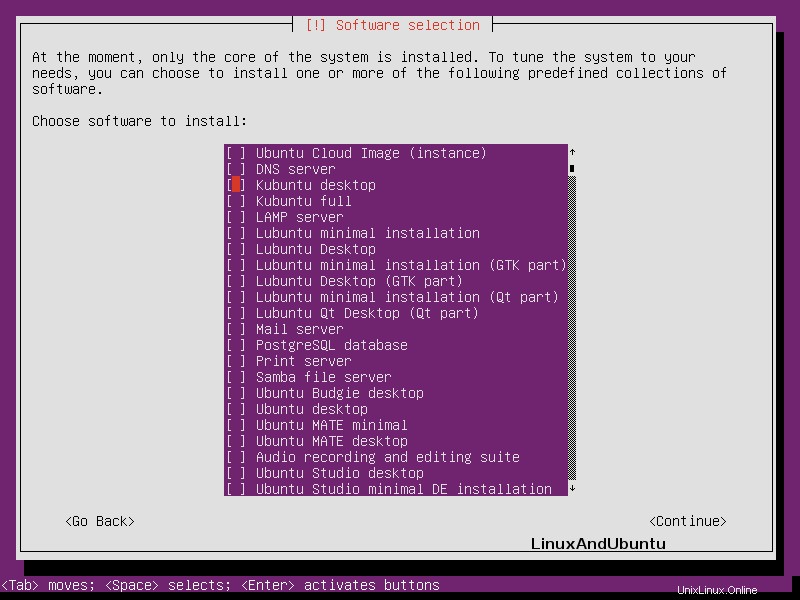
その後、選択したパッケージのインストールに進みます。
パッケージのインストール中に問題が発生しました。何が問題だったのかわかりません。それが問題であるかどうかを確認するために、パッケージマネージャーの構成を調べました。残念ながら、まだ問題がありました。
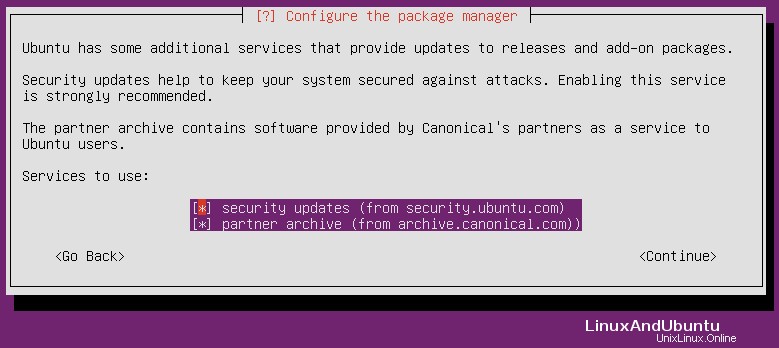
これがあなたに起こったとしても、すべてが失われるわけではありません。再起動後、パッケージのインストールを続行できます。次に、GRUBをドライブにインストールします。これは新しいドライブであるため、マスターブートレコード(MBR)にGRUBを安全にインストールできます。
システムクロックが協定世界時(UTC)に設定されているかどうかを確認するメッセージが表示されます。このようなオペレーティングシステムが1つしかないシステムの場合は、「はい」と言っても問題ありません。このシステムに別のシステム(Windows)を搭載する場合は、「いいえ」と言うのが最善です。
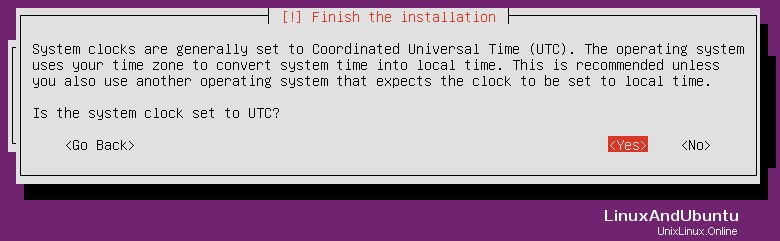
これで、再起動する準備が整いました。他に何もインストールできなかったので、端末にログインするだけでした。幸い、「apt install」を使用すると、好きなものを簡単にインストールできます。まず、「aptupdate」を使用してパッケージリストを更新する必要があります。
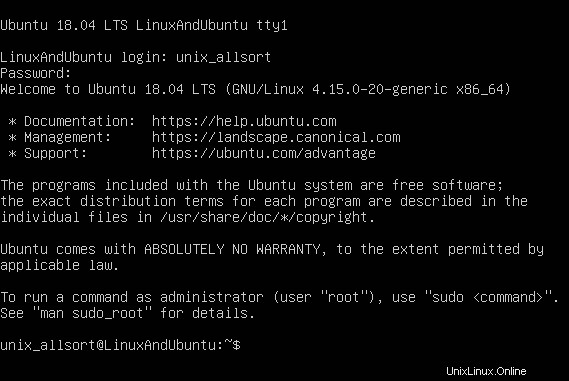
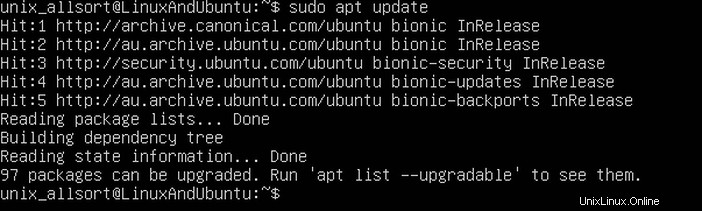
その後、ご希望のプログラムのインストールを開始し、お客様に合わせてシステムをカスタマイズできます。
次は何ですか?
これで、選択した新しいプログラムのインストールを続行できます。音楽スタジオ、フルデスクトップシステム、なんらかの説明のサーバーなど、必要なものを作成できます。お楽しみください!